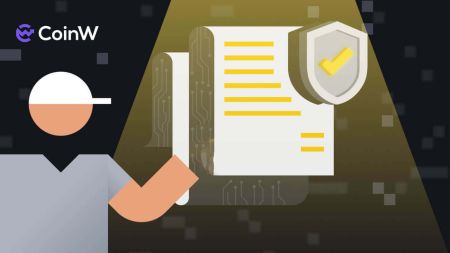Sådan logger du på og bekræfter din konto i CoinW
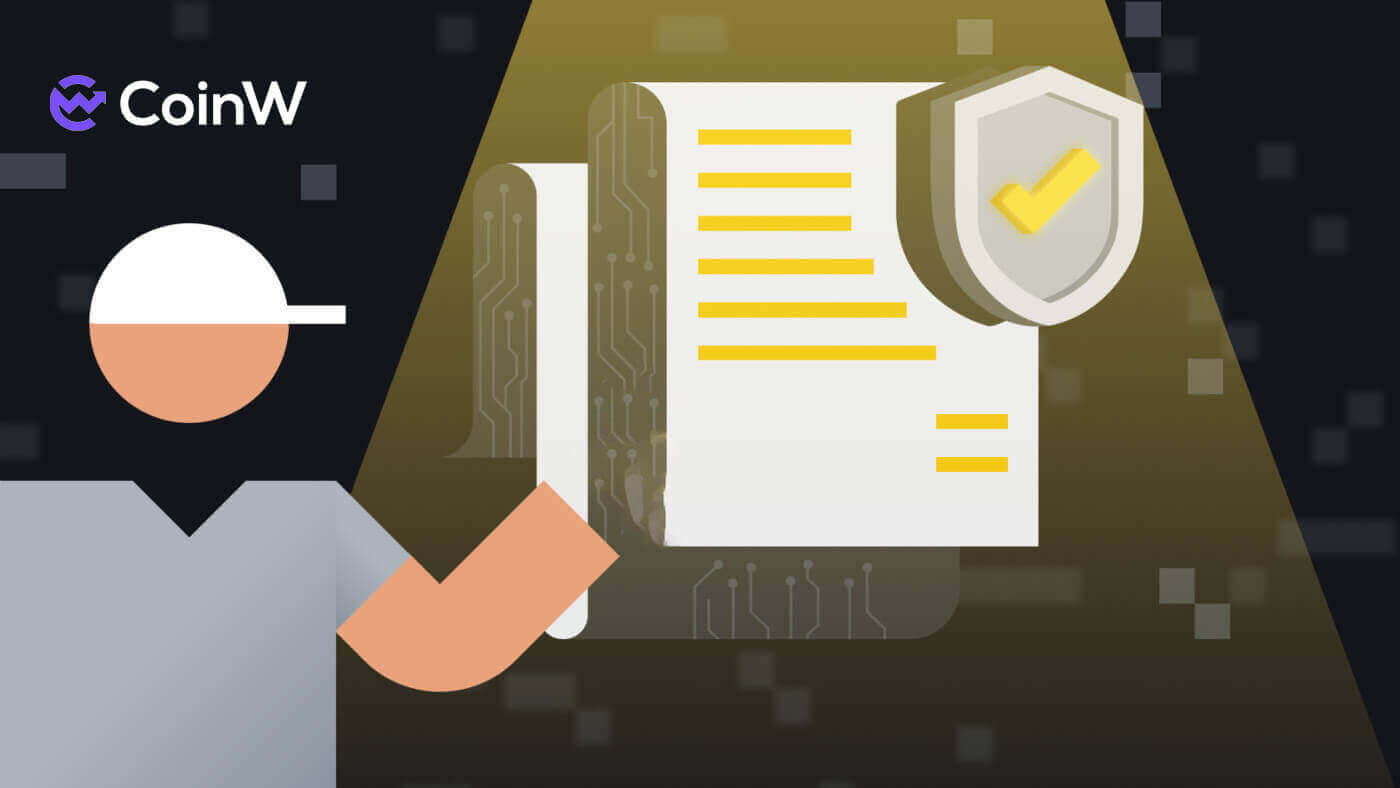
Sådan logger du på konto i CoinW
Sådan logger du på din CoinW-konto
1. Gå til CoinW-webstedet .2. Klik på [Login].

3. Indtast din e-mail/telefonnummer og adgangskoden for at logge ind. Når du har udfyldt oplysningerne, skal du klikke på [Login].


4. Her er hovedsiden efter vellykket login.

Sådan logger du på CoinW med din Apple-konto
1. Gå til CoinW-webstedet .2. Klik på [Login].

3. Klik på Apple ID-ikonet.

4. Indtast dit Apple ID og din adgangskode for at logge ind på CoinW, og klik på pileknappen for at fortsætte.


5. Klik på [Fortsæt] for at afslutte processen.

6. Tillykke! Du har oprettet en CoinW-konto.

Sådan logger du på CoinW med din Google-konto
1. Gå til CoinW-webstedet .2. Klik på [Login].

3. Klik på Google -ikonet.

4. Vælg din konto/log ind på din Google- konto.

5. En e-mailbekræftelseskode vil blive sendt til din mail, tjek den og skriv den i boksen, og klik derefter på [Bekræft] for at afslutte processen.

6. Tillykke! Du har oprettet en CoinW-konto.

Sådan logger du på CoinW-appen
Applikationen kan downloades via Google Play Store eller App Store på din enhed. I søgevinduet skal du blot indtaste CoinW og klikke på «Installer».

1. Åbn din CoinW på din telefon. Klik på profilikonet i øverste venstre hjørne.

2. Klik på [Klik for at logge på].

3. Indtast din e-mail/telefonnummer og adgangskode, og klik derefter på [Login] for at afslutte.


4. Tillykke! Du har oprettet en CoinW-konto.

Jeg har glemt adgangskoden til CoinW-kontoen
Du kan nulstille din kontoadgangskode fra CoinW-webstedet eller appen . Bemærk venligst, at af sikkerhedsmæssige årsager vil udbetalinger fra din konto blive suspenderet i 24 timer efter en nulstilling af adgangskoden.
1. Gå til CoinW .
2. Klik på [Login]. 
3. På login-siden skal du klikke på [Glemt adgangskode?]. 
Hvis du bruger appen, skal du klikke på [Glem adgangskode?] nedenfor.


4. Vælg den metode, du vil nulstille din adgangskode med. Vælg [Klik for at bekræfte]. 
5. Indtast din konto-e-mail, og klik derefter på [Send]. 
6. Med telefonnummermetoden skal du indtaste dit telefonnummer og derefter klikke på [Send kode] for at få en SMS-kode, indtaste den, tilføje Google-godkendelseskoden og klikke på [Næste] for at fortsætte. 
7. Klik på [Klik for at bekræfte] for at bekræfte, om du er et menneske eller ej. 
8. Med e-mail-bekræftelsen vil en meddelelse dukke op som denne. Tjek din e-mail for næste trin. 
9. Klik på [Klik venligst her for at indstille en ny adgangskode]. 
10. Begge 2 metoder kommer til dette sidste trin, indtast dit [Ny adgangskode] og bekræft det. Sidste klik på [Næste] for at afslutte. 
11. Tillykke, du har nulstillet adgangskoden! Klik på [Log ind nu] for at afslutte. 
Ofte stillede spørgsmål (FAQ)
Sådan ændres konto-e-mail
Hvis du ønsker at ændre den e-mail, der er registreret på din CoinW-konto, skal du følge trin-for-trin guiden nedenfor.1. Når du er logget ind på din CoinW-konto, skal du klikke på profilikonet i øverste højre hjørne og vælge [Kontosikkerhed].

2. Klik på [ændre] i sektionen E-mail.

3. For at ændre din registrerede e-mailadresse skal du have aktiveret Google Authentication.
- Bemærk venligst, at efter ændring af din e-mailadresse, vil hævninger fra din konto blive deaktiveret i 48 timer af sikkerhedsmæssige årsager.
- Hvis du vil fortsætte, skal du klikke på [Ja].

Hvordan får du vist dit UID?
Når du er logget ind på din CoinW-konto, skal du klikke på profilikonet i øverste højre hjørne, du kan nemt se dit UID.
Hvordan indstilles handelsadgangskode?
1. Når du er logget ind på din CoinW-konto, skal du klikke på profilikonet i øverste højre hjørne og vælge [Kontosikkerhed].
2. Klik på [Skift] i afsnittet Handelskodeord.

3. Udfyld (tidligere handelsadgangskode, hvis du har det) [Handelsadgangskode], [Bekræft handelsadgangskode] og [Google Authentication Code]. Klik på [Bekræftet] for at afslutte ændringen.

Sådan bekræftes konto i CoinW
Hvor kan jeg få bekræftet min konto?
Du kan få adgang til identitetsbekræftelsen fra [ Brugerprofil ]-[ ID-bekræftelse ] eller få adgang til den direkte herfra . Du kan tjekke dit aktuelle verifikationsniveau på siden, som bestemmer handelsgrænsen for din CoinW-konto. For at øge din grænse skal du fuldføre det respektive niveau for identitetsbekræftelse.
Hvordan gennemfører du identitetsbekræftelse? En trin-for-trin guide (web)
Grundlæggende verifikation
1. Log ind på din CoinW- konto, og klik på [ Brugerprofil ] - [ ID-bekræftelse ].
2. Her kan du se dit ID-nummer og Verified status.


3. Klik på [Opgrader] for at starte processen.

4. Her kan du se [C0 Unverified], [C1 Basic Verification], [C2 Primary Verification] og [C3 Advanced Verification] og deres respektive ind- og udbetalingsgrænser. Grænserne varierer for forskellige lande. Klik på [Verify Now] for at begynde at verificere C1 Basic Verification.

5. Vælg din nationalitet eller region.

6. Udfyld dine oplysninger, vælg din ID-type og indtast ID-nummeret i feltet nedenfor.

7. Klik på ID-kortets fotoramme, vælg derefter dit foto på skrivebordet, sørg for, at billederne er i PNG- eller JPG-formater.

8. Klik på [Send til verifikation] for at afslutte processen.

9. Du vil se en notifikation som nedenfor.

10. Når du er færdig med processen, skal du tjekke din profil igen, hvis den er under gennemgang som den nedenfor. CoinW skal bruge tid til at overveje og bekræfte din profil.

11. Din profil vil se ud som nedenfor efter at være blevet gennemgået med succes.

C2 Primær verifikation
1. Klik på [Bekræft nu] for at starte processen.
2. Klik på [Bekræft at bruge] .

3. Klik på [Start verifikation] for at starte processen. Bemærk, at du bare kan udføre denne verifikation to gange dagligt og nøje overholde oplysningerne i dit dokument for at få succes med denne proces.

4. Klik på [Fortsæt] .

5. Vælg dit land eller område, og klik derefter på [Næste] .


6. Vælg din dokumenttype og klik derefter på [Næste] .

7. Upload dit dokumentbillede/foto tydeligt på begge sider.

8. Klik på [Næste] for at fortsætte.

9. Sidste trin, ansigt til ansigt med kameraet efter at have klikket på [Jeg er klar]. Systemet skal scanne dit ansigt, hvis det ligner dokumentet.

10. Du vil blive omdirigeret tilbage til [ID-bekræftelse] , og bekræftelsesstatus vil blive vist som [Under gennemgang] . Vent tålmodigt på, at det bliver godkendt.

C3 Forhåndsverifikation
For at øge dine grænser for at købe og sælge krypto eller låse op for flere kontofunktioner, skal du fuldføre [C3 Advanced] -verifikation. Følg nedenstående trin:Bemærk , at du ikke kan udføre den avancerede verifikation på skrivebordet, sørg for at downloade CoinW-appen før.
1. Klik på [Bekræft nu] for at starte.

2. Sæt kryds i feltet, at du er indforstået med reglerne. Klik på [Agree to verify] for at starte processen.

3. Det er gjort, vær tålmodig og venter på, at vi bekræfter din profil.

4. Tillykke! Du har verificeret din CoinW-konto på C3 Advance-niveau.

Hvordan gennemfører du identitetsbekræftelse? En trin-for-trin guide (App)
Grundlæggende verifikation
1. Åbn CoinW- appen på din telefon. Klik på dit profilikon.
2. Klik på [KYC Unverified] for at starte processen.

3. Klik på [Bekræft nu] for at fortsætte med næste trin.

4. Vælg dine lande/regioner.

5. Udfyld dine oplysninger og upload dit ID-kort i fotorammen.

6. Klik på [Send venligst din bekræftelse] for at afslutte processen.

7. Din status vil blive bekræftet ASAP af CoinW.

8. Du vil blive omdirigeret tilbage til [Identitetsbekræftelse], og bekræftelsesstatus vil blive vist som [Bekræfter] . Vent tålmodigt på, at det bliver godkendt.
C2 Primær verifikation
1. Klik på [Bekræft nu] for at starte.
2. Tjek dine oplysninger ud, klik på [Bekræft] til næste trin.

3. Klik på [Start verifikation] for at starte processen.

4. I dette trin vil systemet bede dig om en selfie som på en desktop, derefter vil systemet tjekke det ud, om det ligner dit identitetsdokument.

5. Du vil blive omdirigeret tilbage til [Identitetsbekræftelse], og bekræftelsesstatus vil blive vist som [Under gennemgang] . Vent tålmodigt på, at det bliver godkendt.

C3 Forhåndsverifikation
For at øge dine grænser for at købe og sælge krypto eller låse op for flere kontofunktioner, skal du fuldføre [C3 Advanced] -verifikation. Følg nedenstående trin:1. Klik på [Bekræft nu] for at starte.

2. Sæt kryds i feltet, at du er indforstået med reglerne. Klik på [Agree to verify] for at starte processen.

3. Det er gjort, vær tålmodig og venter på, at vi bekræfter din profil.

4. Tillykke! Du har verificeret din CoinW-konto på C3 Advance-niveau.

Ofte stillede spørgsmål (FAQ)
Hvorfor skal jeg give supplerende certifikatoplysninger?
I sjældne tilfælde, hvis din selfie ikke matcher de id-dokumenter, du har angivet, skal du fremlægge supplerende dokumenter og vente på manuel bekræftelse. Bemærk, at manuel bekræftelse kan tage op til flere dage. CoinW vedtager en omfattende identitetsbekræftelsestjeneste for at sikre alle brugeres midler, så sørg for, at de materialer, du leverer, opfylder kravene, når du udfylder oplysningerne.Identitetsbekræftelse for køb af krypto med kredit-/betalingskort
For at sikre en stabil og kompatibel fiat-gateway skal brugere, der køber krypto med kreditdebetkort, gennemføre identitetsbekræftelse. Brugere, der allerede har gennemført identitetsbekræftelse for CoinW-kontoen, vil være i stand til at fortsætte med at købe krypto uden yderligere oplysninger. Brugere, der skal angive ekstra oplysninger, vil blive bedt om, næste gang de forsøger at foretage et kryptokøb med et kredit- eller betalingskort.Hvert færdiggjort identitetsbekræftelsesniveau vil give øgede transaktionsgrænser som tabel nedenfor. Alle transaktionsgrænser er fastsat til værdien af BTC uanset den anvendte fiat-valuta og vil derfor variere lidt i andre fiat-valutaer i henhold til valutakurser.
| Autentificeringsniveau | Udbetalingsgrænse /dag | OTC-købsgrænse/dag | OTC-salgsgrænse/dag |
| C1 Ikke godkendt | 2 BTC | 0 | 0 |
| C2 Primær godkendelse | 10 BTC | 65.000 USDT | 20000 USDT |
| C3 Avanceret godkendelse | 100 BTC | 400.000 USDT | 20000 USDT |
Bemærk:
- Den daglige udbetalingsgrænse opdateres automatisk inden for 24 timer efter sidste udbetaling.
- Alle token-udtrækningsgrænser bør følge den tilsvarende værdi i BTC.
- Bemærk venligst, at du muligvis skal give KYC-bekræftelse, før CoinW godkender din anmodning om udbetaling.